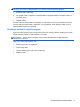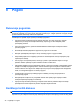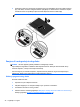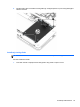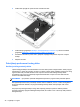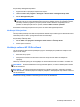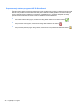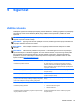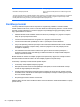Getting Started - Windows 7
Table Of Contents
- Dobro došli
- Upoznavanje računala
- Mrežni rad
- Kretanje pomoću tipkovnice, dodirnih gesti i pokazivačkih uređaja
- Multimedija
- Upravljanje napajanjem
- Isključivanje računala
- Osvježavanje softvera pomoću značajke Intel Smart Connect Technology
- Postavljanje mogućnosti napajanja
- Korištenje stanja za uštedu energije
- Korištenje baterijskog napajanja
- Pronalaženje dodatnih informacija o bateriji
- Upotreba alata za provjeru baterije
- Prikaz preostale napunjenosti baterije
- Maksimiziranje trajanja baterije
- Upravljanje niskim razinama napunjenosti baterije
- Umetanje i uklanjanje baterije
- Ušteda energije baterije
- Pohranjivanje korisnički zamjenjive baterije
- Odlaganje korisnički zamjenjive baterije
- Zamjena korisnički zamjenjive baterije
- Upotreba vanjskog izvora izmjeničnog napajanja
- Vanjske kartice i uređaji
- Pogoni
- Sigurnost
- Zaštita računala
- Korištenje lozinki
- Upotreba antivirusnog softvera
- Upotreba softvera vatrozida
- Instalacija važnih sigurnosnih ažuriranja
- Korištenje softvera HP Client Security
- Ugradnja dodatnog sigurnosnog kabela
- Upotreba čitača otiska prsta (samo odabrani modeli)
- Održavanje
- Izrada sigurnosne kopije i oporavak
- Computer Setup (BIOS), MultiBoot i HP PC Hardware Diagnostics (UEFI)
- Podrška
- Tehnički podaci
- Putovanje s računalom
- Resursi za rješavanje problema
- Elektrostatički izboj
- Kazalo
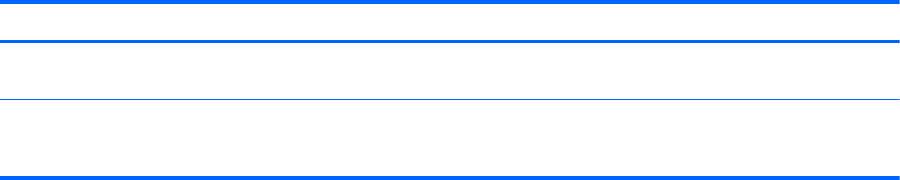
Opasnost za računalo Značajka sigurnosti
Neovlašteno uklanjanje računala Utor za sigurnosni kabel (koristi se s dodatnim sigurnosnim
kabelom)
*Program Computer Setup je unaprijed instalirani uslužni program na osnovi ROM-a koji se može koristiti čak i u slučajevima
kad operacijski sustav ne radi ili se neće učitati. Za navigaciju i pravljenje odabira u programu Computer Setup možete
koristiti pokazivački uređaj (TouchPad, pokazivački štapić ili USB miš) ili tipkovnicu.
Korištenje lozinki
Lozinka je odabrana skupina znakova koja služi za osiguravanje podataka u računalu. Možete
odrediti nekoliko vrsta lozinki, ovisno o tome kako želite kontrolirati pristup podacima. Lozinke možete
postaviti u sustavu Windows ili u uslužnom programu za postavljanje drugog operacijskog sustava
koji je predinstaliran na računalo.
●
Administratorska lozinka za BIOS i lozinka za DriveLock postavljaju se u programu Computer
Setup te njima upravlja sustav BIOS.
●
Lozinke za Automatic DriveLock omogućene su u programu Computer Setup.
●
Lozinke sustava Windows podešavaju se samo u operacijskom sustavu Windows.
● Ako je HP SpareKey prethodno postavljen te ako zaboravite administratorsku lozinku za BIOS
postavljenu u programu Computer Setup, uslužnom programu moći ćete pristupiti pomoću
značajke HP SpareKey.
●
Ako zaboravite korisničku lozinku za DriveLock i glavnu DriveLock lozinku postavljenu u
programu Computer Setup, tvrdi disk koji je zaštićen lozinkama će zauvijek ostati zaključan i
više ga nećete moći koristiti.
Možete koristiti istu lozinku za značajku programa Computer Setup i sigurnosnu značajku sustava
Windows. Možete koristiti istu lozinku za više značajki programa Computer Setup.
Pri stvaranju i spremanju lozinki koristite sljedeće savjete:
● Pri stvaranju lozinki slijedite zahtjeve programa.
● Nemojte koristiti istu lozinku za više aplikacija ili web-mjesta, a lozinku za Windows nemojte
koristiti za druge aplikacije ili web-mjesta.
● Koristite Password Manager (Upravitelj lozinki) programa HP Client Security da biste pohranili
korisnička imena i lozinke za sva web-mjesta i sve aplikacije. Kasnije ih možete sigurno pročitati
ako ih ne možete zapamtiti.
●
Ne pohranjujte lozinke u datoteci na računalu.
Sljedeće tablice donose obično korištene lozinke za sustav Windows i administratora BIOS-a i opisuju
njihove funkcije.
50 Poglavlje 9 Sigurnost